So setzen Sie Ihr Microsoft-Kontokennwort auf Xbox One zurück
Verschiedenes / / August 04, 2021
Anzeige
Behalte deine Microsoft Kontosicherheit ist einfach, indem Sie Ihr Kontopasswort häufig ändern. Manchmal kann es vorkommen, dass ein Benutzer das Kennwort vergisst oder in ein stärkeres Kennwort wechselt. Dies sollte in den meisten Fällen hilfreich sein. Wenn Sie nun Probleme mit dem Microsoft-Kontokennwort auf Ihrer Xbox-Konsole haben, lesen Sie diese Anleitung zur Fehlerbehebung, um das Problem schnell zu beheben. Hier haben wir die einfachen Schritte zum Zurücksetzen Ihres Microsoft-Kontokennworts beschrieben Xbox One.
Bevor Sie zum folgenden Handbuch übergehen, müssen wir erwähnen, dass Sie entweder Ihr registriertes Mobiltelefon benötigen Nummer oder Ihre alternative E-Mail-Adresse, um später den Sicherheits- oder Authentifizierungscode von Microsoft zu erhalten. Ohne den Sicherheitscode können Sie Ihr neues Kennwort für das vorhandene Microsoft-Konto mit Sicherheit nicht erstellen. Wenn Sie mit dieser Notiz fertig sind, gehen wir zu den folgenden Schritten.
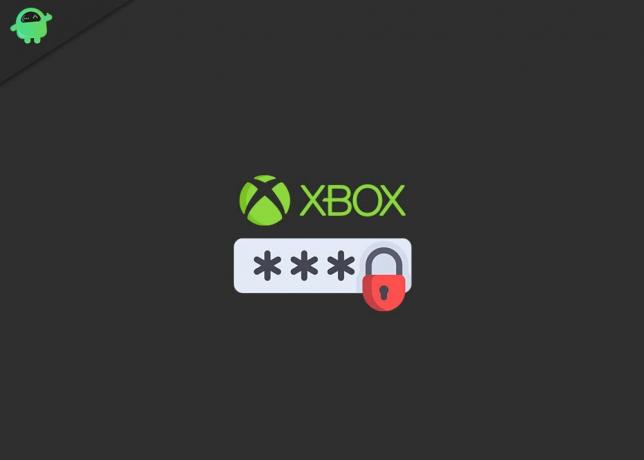
So setzen Sie Ihr Microsoft-Kontokennwort auf Xbox One zurück
- Stellen Sie zunächst sicher, dass Ihre Xbox One-Konsole eingeschaltet und mit dem Internet verbunden ist.
- Drücken Sie nun die Xbox-Taste auf Ihrem Controller im Xbox-Dashboard, um die Anleitung zu öffnen.
- Wählen Sie dann im Profilbildschirm "Neu hinzufügen". Sie werden nun aufgefordert, eine E-Mail-Adresse einzugeben, die bereits mit Ihrem Microsoft-Konto verknüpft ist.
- Geben Sie einfach die E-Mail-Adresse ein und drücken Sie die Eingabetaste oder wählen Sie "Weiter".
- Jetzt werden Sie nach dem Kontokennwort gefragt.
- Wenn Sie das Kontopasswort zurücksetzen möchten, wählen Sie einfach "Ich habe mein Passwort vergessen".
- Geben Sie die Sicherheitszeichen ein, die auf dem Bildschirm angezeigt werden. Es stellt sicher, dass Sie ein Mensch und kein Bot sind. Wenn Sie Schwierigkeiten beim Lesen der Zeichen haben, wählen Sie "Neue Zeichen", um ein neues zu erhalten.
- Wählen Sie nach der Eingabe "Weiter" oder "Enter"> "Jetzt". Sie müssen die bestimmte E-Mail-Adresse auswählen, an die der Sicherheitscode gesendet werden soll.
- Wählen Sie dann "Weiter"> "Jetzt". Warten Sie einige Minuten, bis Sie die E-Mail an Ihre ausgewählte E-Mail-Adresse erhalten.
- Gehen Sie zu Ihrem E-Mail-Konto und suchen Sie nach dem Sicherheitscode, der Ihnen gesendet wurde. [Sie können auch den Spam-Ordner überprüfen, wenn Sie die E-Mail nicht erhalten haben.]
- Wenn der Sicherheitscode jedoch noch nicht eingetroffen ist, wählen Sie einfach "Ich habe den Code nicht erhalten" und es wird erneut versucht, den Code zu senden, oder Sie werden aufgefordert, eine andere Methode auszuprobieren.
- Wenn Sie den Code erhalten haben, geben Sie einfach den Sicherheitscode ein und wählen Sie "Weiter" oder drücken Sie die Eingabetaste.
- Sobald der eingegebene Sicherheitscode erfolgreich ist, können Sie ein einzelnes Kennwort für Ihr Microsoft-Konto auf Ihrer Xbox One festlegen.
- Stellen Sie sicher, dass Sie ein Kennwort festlegen, das mindestens acht Zeichen wie Groß- und Kleinbuchstaben, Sonderzeichen, Zahlen usw. enthält.
- Genießen!
Das ist es, Leute. Wir gehen davon aus, dass dieser Leitfaden für Sie hilfreich war. Für weitere Fragen wenden Sie sich bitte an den Kommentar unten.
Anzeige
Werbung Online-Videospiele sind von Anfang an immer anfällig für mehrere Fehler oder Bugs, unabhängig davon, ob dies möglich ist.
Werbung Die mit Spannung erwartete PlayStation 5 ist endlich weltweit für die Öffentlichkeit verfügbar und sogar die PS4-Nutzer sind…
Anzeigen Zuletzt aktualisiert am 7. März 2021 um 02:49 Uhr PS5 ist bei weitem eine der mächtigsten…



